Ноутбук – неотъемлемая часть современной жизни. Он помогает нам работать, общаться, развлекаться, путешествовать и многое другое. Однако со временем даже самые мощные ноутбуки могут начать тормозить и работать медленно. Если вы замечаете, что ваш ноутбук стал работать медленно и неэффективно, не беда – есть несколько простых способов повысить его производительность.
Ноутбуки могут тормозить по разным причинам: износ компонентов, загруженность системы файлами и программами, вирусы и многое другое. Чтобы оптимизировать работу вашего ноутбука и обеспечить ему более высокую производительность, необходимо выполнить ряд простых действий.
В этой статье мы рассмотрим 7 способов повысить производительность вашего ноутбука: оптимизация загрузки системы, очистка жесткого диска, удаление ненужных программ, установка антивируса, обновление драйверов, изменение настроек питания и добавление оперативной памяти. Следуя этим рекомендациям, вы сможете значительно увеличить работоспособность своего ноутбука и сделать его работу более быстрой и эффективной.
Как улучшить производительность ноутбука: 7 эффективных способов
- Установка SSD-накопителя. Замена обычного жесткого диска на SSD значительно ускоряет загрузку операционной системы и запуск программ. SSD-накопитель имеет более высокую скорость чтения/записи данных, что позволяет значительно ускорить работу ноутбука.
- Удаление ненужных программ и файлов. Периодически очищайте ноутбук от ненужных программ и файлов. Накопленные временные файлы и кэш могут замедлять работу системы. Регулярные очистки помогут освободить дополнительное пространство на диске и сделать компьютер более отзывчивым.
- Обновление операционной системы и драйверов. Регулярно проверяйте наличие обновлений операционной системы и драйверов. Обновления включают исправления ошибок и оптимизацию производительности. Установка последних версий позволит вам получить доступ к новым функциям и повысить общую производительность ноутбука.
- Ограничение запуска автозагрузок и фоновых процессов. Многие программы автоматически запускаются при включении компьютера и продолжают работать в фоновом режиме. Отключение ненужных автозагрузок и фоновых процессов поможет освободить системные ресурсы и улучшить производительность ноутбука.
- Увеличение объема оперативной памяти. Добавление дополнительной оперативной памяти может значительно улучшить производительность ноутбука. Больший объем RAM позволит запускать более ресурсоемкие программы и улучшит быстродействие системы в целом.
- Оптимизация энергосбережения. Настройте план энергосбережения в Windows или другой операционной системе для достижения оптимального баланса между производительностью и энергопотреблением. Отключение ненужных функций, таких как парольный экран, аэроинтерфейс, автоматическое обновление, поможет улучшить производительность ноутбука.
- Регулярная перезагрузка ноутбука. Периодически перезагружайте ноутбук, чтобы освободить оперативную память и сбросить временные настройки. Перезагрузка поможет устранить проблемы со стабильностью и вернет ноутбуку высокую производительность.
Следуя этим советам, вы сможете значительно улучшить производительность своего ноутбука и повысить удовлетворенность от его использования.
Очистка файловой системы и реестра
Файловая система и реестр накапливают множество временных файлов, устаревших записей и ненужных программ, которые могут замедлять работу компьютера. Очистка этих элементов поможет оптимизировать производительность ноутбука и ускорить его работу.
Одним из простых способов очистки файловой системы является удаление временных файлов, которые хранятся в папке временных файлов (Temp). Для этого нужно открыть проводник, в адресной строке ввести %temp% и нажать Enter. В открывшейся папке можно удалить все файлы, которые находятся внутри.
Также рекомендуется удалить остатки программ после их удаления. Для этого в панели управления нужно выбрать "Программы и компоненты" и удалить все программы, которые больше не используются. При этом стоит обратить внимание на программы, которые могут быть связаны с вирусами или другими вредоносными программами.
Реестр - это база данных, где хранятся настройки, параметры и информация о программном обеспечении и компьютере в целом. Очистка реестра поможет удалить устаревшие записи и исправить ошибки, что также положительно сказывается на производительности ноутбука.
Очистка реестра может быть выполнена с помощью специальных программ, которые сканируют систему на наличие ошибок и предлагают удалить их. Например, CCleaner - популярное приложение для очистки реестра и файловой системы. После установки программы, можно запустить ее и выполнить очистку реестра пошагово, следуя инструкциям на экране.
| Преимущества очистки файловой системы и реестра: |
|---|
| Оптимизация производительности ноутбука |
| Ускорение работы компьютера |
| Удаление ненужных и временных файлов |
| Исправление ошибок и устранение неполадок |
| Повышение безопасности системы |
Обновление программного обеспечения

Регулярное обновление программного обеспечения позволяет исправить уязвимости в системе, которые могут быть использованы злонамеренными программами для доступа к вашему ноутбуку и причинения ущерба. Кроме того, обновления программ могут включать в себя оптимизации кода, исправления ошибок и новые функции, которые могут улучшить производительность ноутбука.
Существует несколько способов обновления программного обеспечения на ноутбуке:
- Автоматическое обновление программ. Многие программы имеют функцию автоматического обновления, которая позволяет программе самостоятельно скачивать и устанавливать новые версии. Убедитесь, что ваши программы настроены на автоматическое обновление, чтобы получать последние версии.
- Ручное обновление программ. Если программа не имеет функции автоматического обновления, вы можете проверить наличие новых версий на официальном сайте разработчика программы. Обычно разработчики предлагают скачать обновления бесплатно и предоставляют инструкции по их установке.
- Обновление операционной системы. Одним из самых важных обновлений является обновление операционной системы. Они могут включать исправления уязвимостей, оптимизации и новые функции, которые могут повысить производительность всего компьютера. Убедитесь, что вы устанавливаете все рекомендуемые обновления операционной системы.
Обновление программного обеспечения является неотъемлемой частью поддержания высокой производительности ноутбука. Проводите регулярные проверки наличия новых обновлений для ваших программ и операционной системы, чтобы сохранять ваш ноутбук в отличной форме.
Оптимизация автозагрузки
Первым шагом в оптимизации автозагрузки является анализ запускаемых программ. Для этого откройте менеджер задач и перейдите на вкладку "Автозагрузка". В этом списке вы увидите все программы, которые запускаются при старте компьютера. Некоторые из них могут быть полезными, но многие могут быть лишними.
Вторым шагом является отключение ненужных программ из автозагрузки. Для этого щелкните правой кнопкой мыши на программе и выберите пункт "Отключить" или "Удалить из автозагрузки". Это позволит ускорить запуск операционной системы, так как она будет загружаться только с необходимыми программами.
Третьим шагом является оптимизация запускаемых программ. Для этого можно воспользоваться программами, которые предлагают режим "Отложенного" или "Выборочного" запуска. Это позволит программе запускаться только после загрузки операционной системы, не замедляя ее старт. Такие программы можно найти в Интернете или в официальных магазинах приложений.
Четвертым шагом является обновление и удаление программ. Устаревшие версии программ могут быть несовместимы с новыми операционными системами и замедлять ноутбук. Поэтому важно регулярно обновлять программы и удалять те, которые больше не используются.
Пятый шаг - проверка на вирусы и вредоносные программы. Они могут существенно замедлить работу ноутбука. Для этого установите антивирусное программное обеспечение и проводите регулярные проверки системы на наличие вирусов и вредоносных программ.
Шестой шаг - оптимизация жесткого диска. Регулярное дефрагментирование и очистка жесткого диска позволяют ускорить загрузку и работу операционной системы. Для этого можно воспользоваться встроенными инструментами Windows или сторонними программами.
Седьмой шаг - обновление операционной системы. Регулярные обновления операционной системы позволяют исправить ошибки, улучшить безопасность и повысить производительность работы ноутбука. Поэтому важно проверять наличие новых обновлений и устанавливать их своевременно.
Увеличение оперативной памяти
Оперативная память служит своеобразным рабочим столом для вашего ноутбука, где временно хранятся данные, с которыми работает операционная система и запущенные приложения. Использование большего объема оперативной памяти может значительно сократить время доступа к данным и ускорить обработку информации.
Установка дополнительных модулей оперативной памяти в ноутбук позволяет выделить больше ресурсов для работы с приложениями и операционной системой. Единственное, что следует учесть, это совместимость разъемов и размеров модулей памяти с вашим конкретным ноутбуком.
Для увеличения оперативной памяти необходимо воспользоваться небольшим отверстием на дне ноутбука, где находится слот для установки памяти. Открыв его, можно увидеть уже установленные модули оперативной памяти и свободные слоты для дополнительных. Приобретя модули с соответствующими характеристиками, их необходимо установить в свободные слоты плотным нажатием, чтобы они были надежно закреплены и готовы к использованию.
Не забывайте, что после увеличения оперативной памяти необходимо перезагрузить ноутбук, чтобы изменения вступили в силу. После этого вы сможете заметить ускорение работы системы, увеличение производительности и более стабильную работу приложений.
Увеличение оперативной памяти является одним из самых доступных способов повысить производительность ноутбука. Следуя этому совету, вы сможете с легкостью улучшить работу своего ноутбука и справиться с ресурсоемкими задачами.
Использование SSD-накопителя

SSD (Solid State Drive) - это устройство хранения данных, использующее флэш-память для записи и чтения информации. В отличие от традиционных жестких дисков, SSD-накопители не содержат подвижных частей и работают значительно быстрее.
Замена обычного жесткого диска на SSD-накопитель может значительно ускорить загрузку операционной системы, запуск программ и копирование файлов.
Преимущества использования SSD-накопителя:
- Быстродействие: SSD-накопитель может быть в несколько раз быстрее обычного жесткого диска, чему способствует отсутствие подвижных частей и использование флэш-памяти.
- Большая надежность: SSD-накопители обладают более высокой степенью надежности и стойкости к физическим повреждениям, так как не имеют подвижных механических элементов.
- Энергоэффективность: благодаря отсутствию подвижных частей, SSD-накопители потребляют меньшее количество энергии, что увеличивает время автономной работы ноутбука.
Однако, при замене жесткого диска на SSD-накопитель следует учитывать несколько моментов. Во-первых, SSD-накопители обычно имеют меньшую емкость по сравнению с обычными жесткими дисками, поэтому может потребоваться выбор оптимального варианта с учетом потребностей пользователя в объеме хранилища. Во-вторых, замена жесткого диска на SSD-накопитель требует некоторых навыков и знаний, поэтому, возможно, понадобится помощь специалиста или детальная инструкция.
Очистка от вредоносного ПО
1. Установите антивирусное ПО. Установка надежной антивирусной программы является первым шагом в защите от вирусов, троянов и других вредоносных программ. Регулярно обновляйте антивирусную базу данных, чтобы быть защищенным от новых угроз.
2. Проведите полное сканирование системы. Выполните полное сканирование ноутбука с использованием антивирусного ПО. Это позволит обнаружить и удалить все вредоносные программы, которые могут замедлять работу системы.
3. Используйте антишпионское ПО. Вредоносные программы могут также включать шпионское ПО, которое отслеживает ваши действия и собирает личную информацию. Установите антишпионское ПО для борьбы с этими угрозами.
4. Удалите ненужные программы. Избавьтесь от ненужных программ и приложений, которые могут потреблять системные ресурсы и замедлять работу ноутбука. Периодически проводите чистку, чтобы освободить дополнительное пространство на жестком диске.
5. Будьте осторожны при установке программ. Внимательно читайте лицензионное соглашение и проверяйте источник загружаемых файлов. Избегайте скачивания программ с ненадежных сайтов, так как они могут содержать вирусы и другие вредоносные программы.
6. Обновляйте операционную систему и программное обеспечение. Регулярно обновляйте операционную систему и все установленные программы. Обновления часто содержат исправления уязвимостей безопасности и улучшения производительности.
7. Перезагрузите ноутбук. После проведения всех вышеуказанных мер предосторожности перезагрузите ноутбук. Это поможет очистить оперативную память и устранить возможные проблемы, которые могли возникнуть во время очистки от вредоносного ПО.
Следуя этим семи простым шагам, вы можете значительно улучшить производительность вашего ноутбука и защитить свои данные от вредоносных программ.
Профессиональное обслуживание и чистка
Чистка системы охлаждения. Одной из самых частых причин перегрева ноутбуков является зашумление системы охлаждения пылью и грязью. Пыль и грязь препятствуют нормальному функционированию вентилятора и ухудшают обмен тепла, что приводит к перегреву. Профессиональное обслуживание включает чистку системы охлаждения, что позволяет устранить проблемы с перегревом и сбоем работы ноутбука.
Чистка от пыли и грязи. Кроме системы охлаждения, пыль и грязь могут накапливаться и на других частях ноутбука, таких как клавиатура, экран и разъемы. Чистка от пыли и грязи поможет сохранить их работоспособность и продлить срок службы устройства.
Обновление драйверов. Актуальные драйвера являются важным компонентом для оптимальной работы ноутбука. При регулярном обслуживании специалисты не только проверят актуальность драйверов устройства, но и установят новые версии при необходимости. Обновление драйверов позволит избежать проблем совместимости и повысить стабильность работы системы.
Диагностика и оптимизация ПО. В ходе профессионального обслуживания специалисты проведут диагностику операционной системы и программного обеспечения ноутбука. Они идентифицируют проблемные участки, избавят устройство от ненужных программ и произведут оптимизацию системы для максимальной производительности.
Плановое обслуживание и проверка на вирусы. Регулярное профессиональное обслуживание также включает проверку ноутбука на наличие вирусов и вредоносных программ. Специалисты используют мощные антивирусные программы для обнаружения и удаления потенциально опасных объектов, что поможет предотвратить проблемы с безопасностью и снизить возможность сбоев в работе устройства.
Консультация и рекомендации. Кроме технического обслуживания, профессиональные сервисные центры предоставляют консультацию и рекомендации по оптимальной эксплуатации ноутбука. Специалисты помогут правильно настроить и использовать устройство, чтобы достичь лучших результатов в работе и продлить его срок службы.
Профессиональное обслуживание и чистка ноутбука – надежный способ повысить его производительность и продлить срок службы. Регулярные процедуры обеспечат оптимальную работу устройства и позволят избежать проблем, связанных с техническими неисправностями.